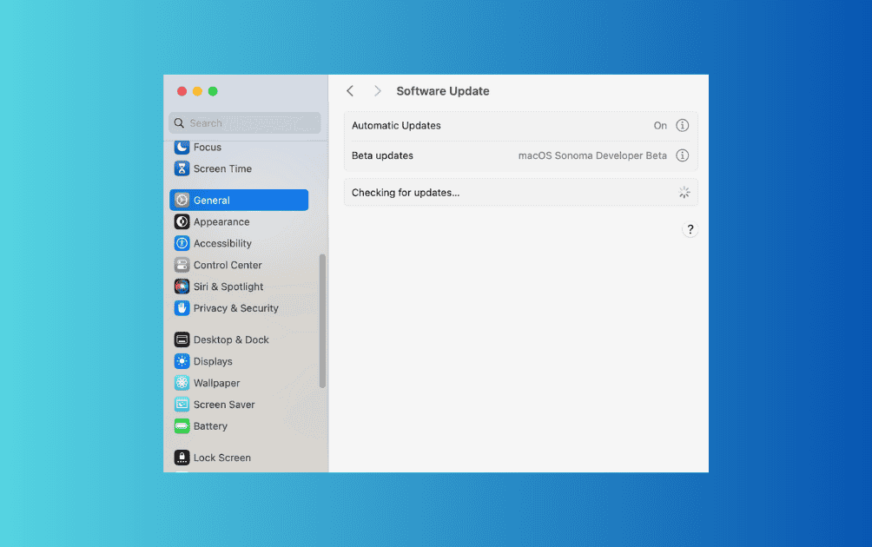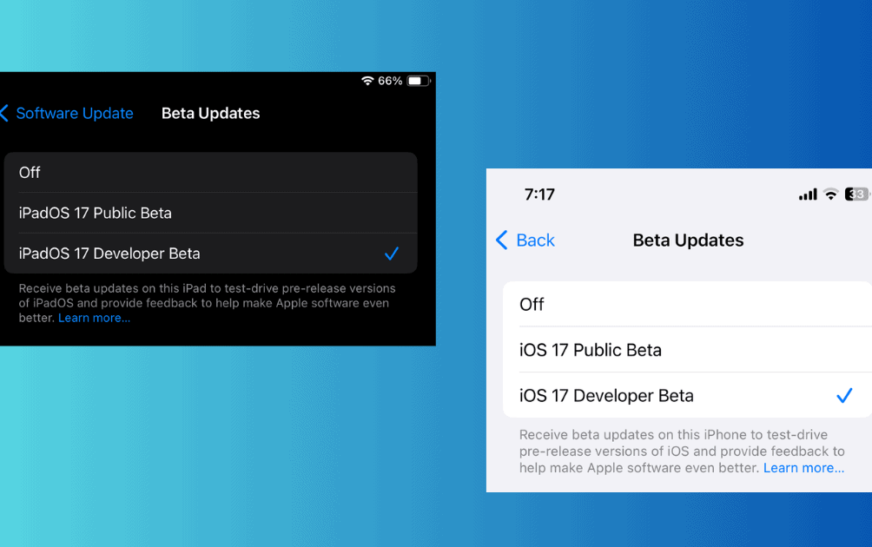Vous souhaitez télécharger les dernières versions de macOS Sonoma 14.5 Public et Developer Beta ? À l’heure où nous écrivons ces lignes, Apple n’a pas encore dressé la liste des nouvelles fonctionnalités, mais vous pouvez essayer ces nouvelles versions vous-même. Voyez si certaines fonctionnalités destinées à l’utilisateur vous intéressent.
Comment télécharger et installer macOS Sonoma 14.5 Public Beta
Pour installer la nouvelle version Sonoma 14.5 Developer Beta, vous devez vous inscrire à la liste de diffusion de macOS Sonoma 14.5 Developer Beta. Programme de logiciels bêta d’Apple. La procédure prend environ deux à trois minutes, et vous pouvez suivre toutes les mises à jour des versions bêta publiques et pour développeurs ci-après.
Assurez-vous d’avoir créé une sauvegarde de votre système avant de télécharger la mise à jour, car les versions bêta sont généralement instables et comportent de nombreux bogues.
Temps nécessaire : 20 minutes
Apple a publié la troisième version bêta publique de macOS Sonoma 14.5 le 24 avril. Voici comment la télécharger.
- Cliquez sur l’icône du menu Apple et cliquez sur System Settings.
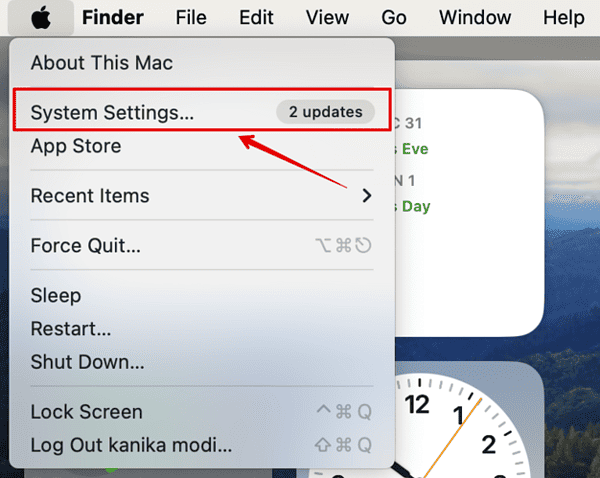
- Sélectionnez Général dans la barre latérale gauche et ouvrir Mise à jour du logiciel.
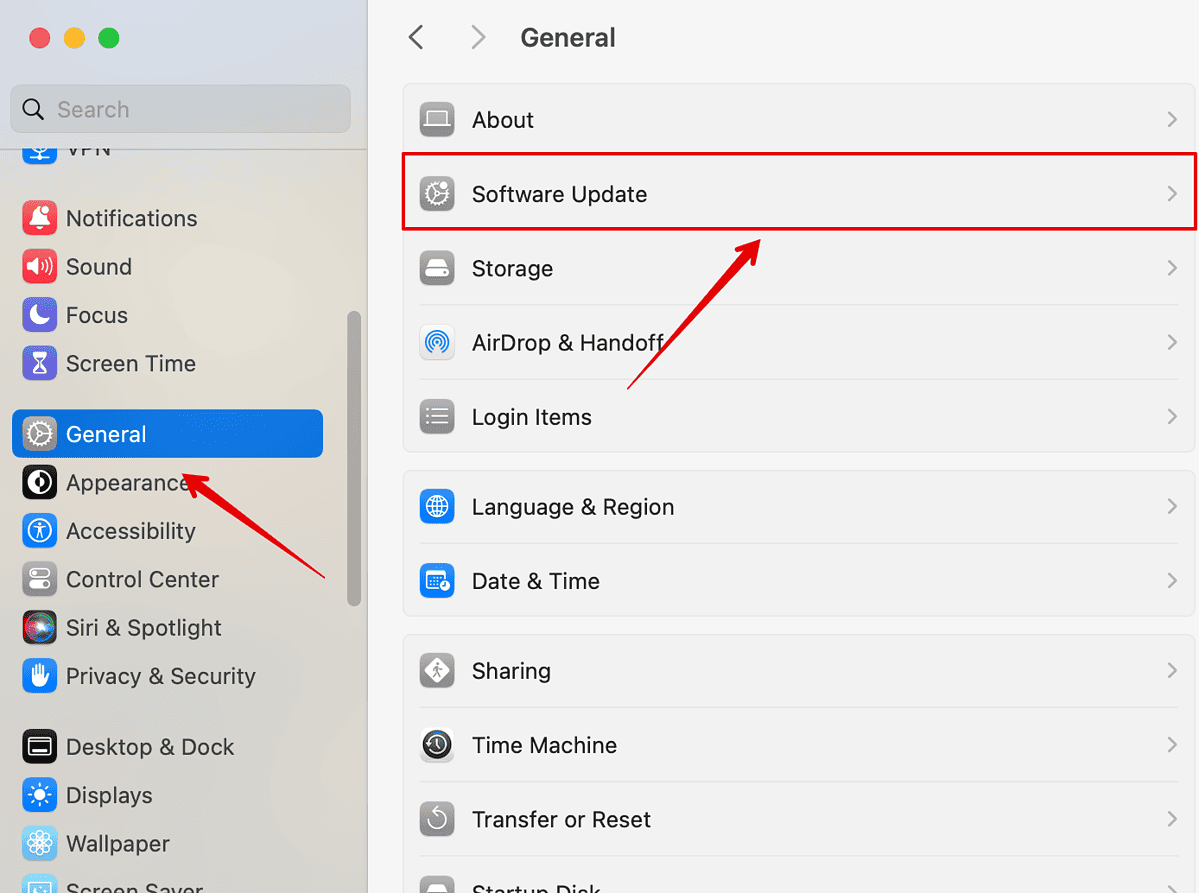
- Cliquez sur l’icône icône d’information (i) à côté Mises à jour de la version bêta.
- Sélectionner macOS Sonoma Public Beta dans la liste des options.
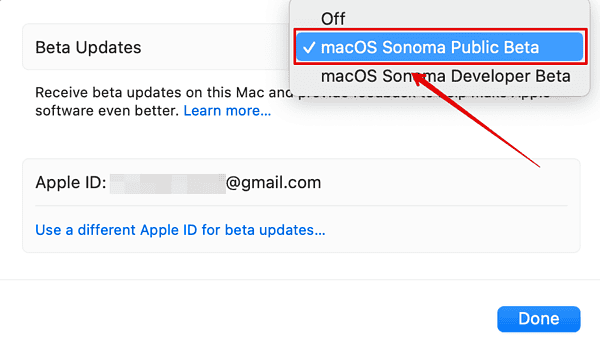
- Le système va maintenant rechercher les mises à jour.
- Cliquez sur Mettre à jour maintenant.
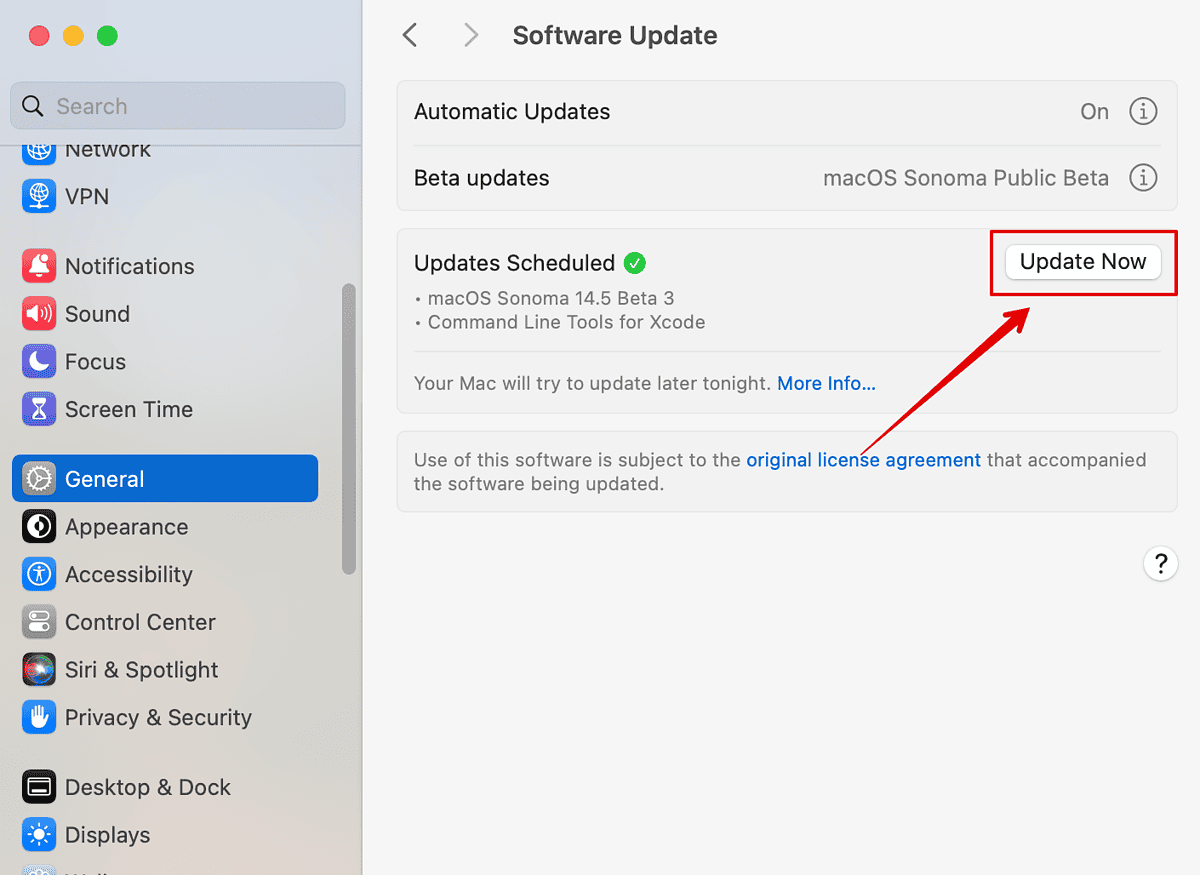
Comment télécharger et installer macOS Sonoma 14.5 Developer Beta
Voici comment télécharger et installer la dernière version de macOS Sonoma 14.5 Developer Beta sur votre Mac :
- Cliquez sur l’icône Icône du menu Apple dans le coin supérieur gauche de l’écran.
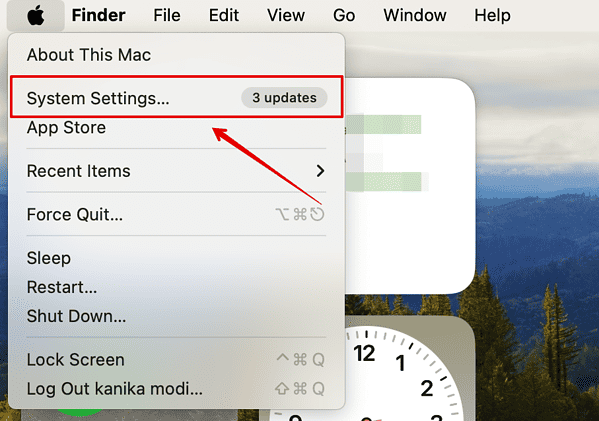
- Cliquez sur Paramètres du système.
- Sélectionner Général dans la barre latérale gauche et cliquez sur Mise à jour du logiciel.
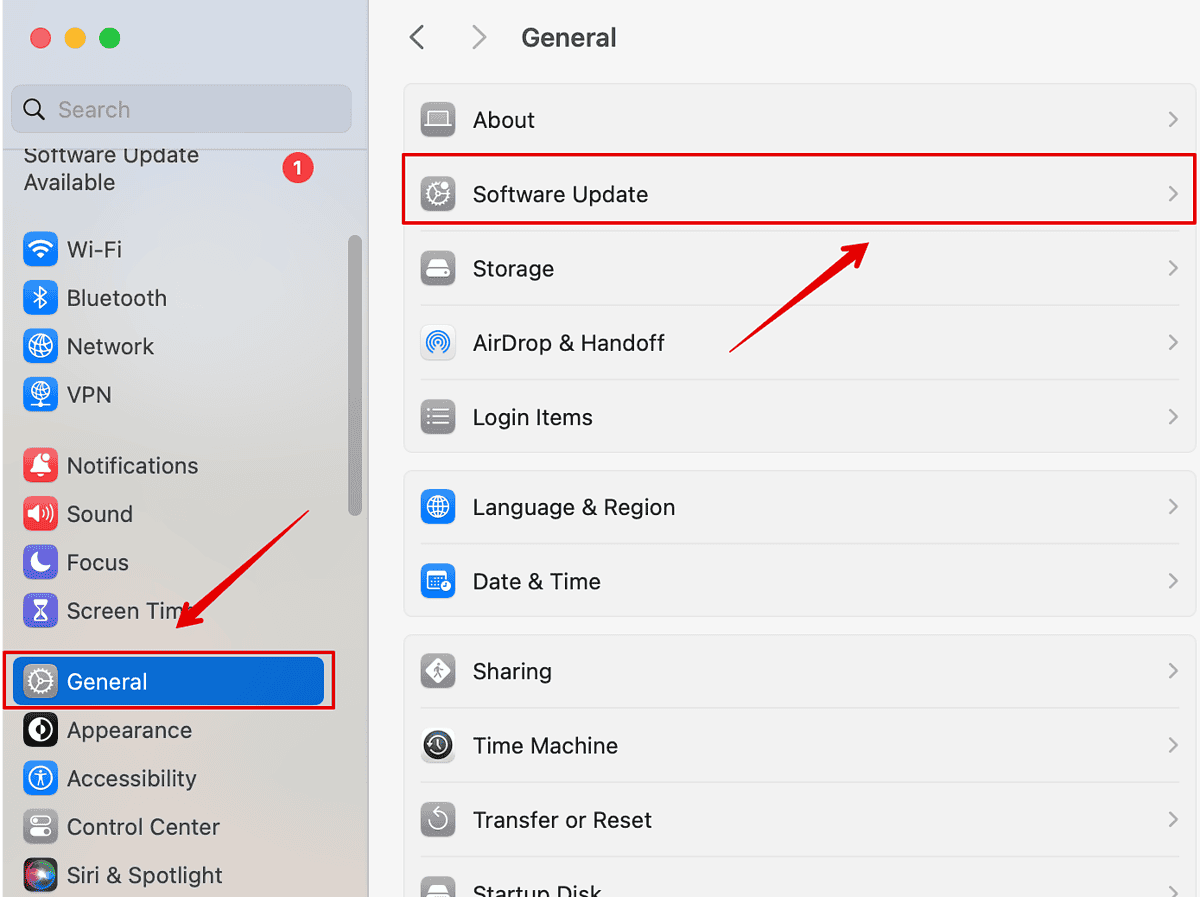
- Ouvrir Mises à jour de la version bêta en cliquant sur l’icône icône d’information (i).
- Sélectionnez ensuite macOS Sonoma Developer Beta et cliquez sur Terminé.
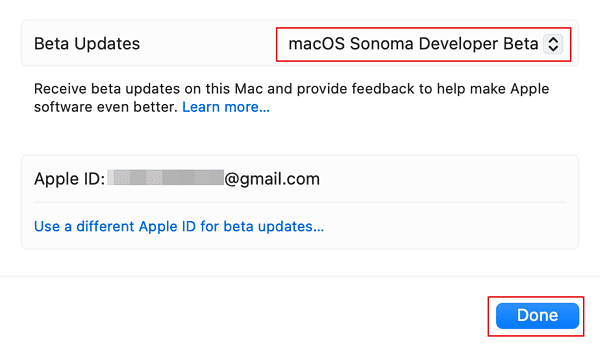
- Attendez quelques secondes pendant que le système vérifie si des mises à jour sont disponibles.
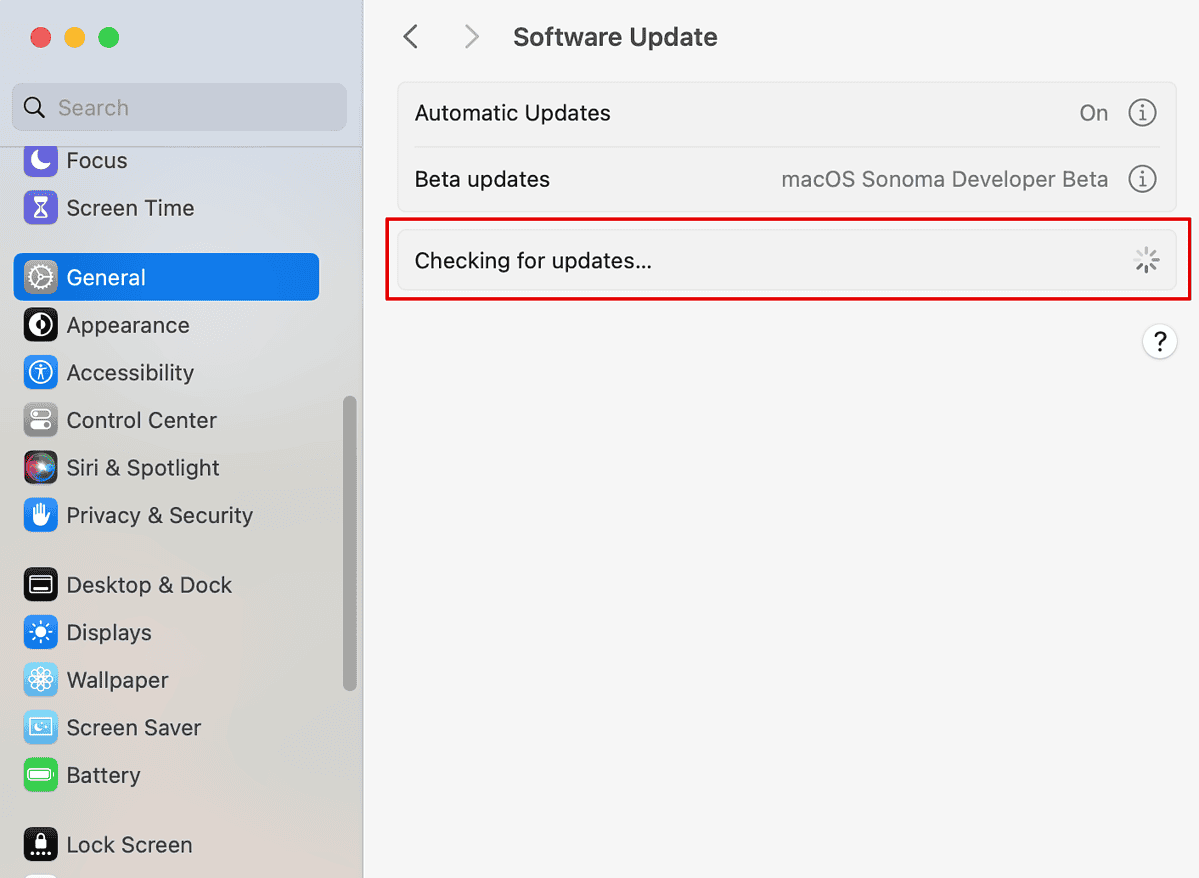
- Cliquez sur Mettre à jour maintenant.

Le système redémarre une fois la mise à jour terminée. Voilà, c’est fait. Restez à l’écoute pour découvrir les nouvelles fonctionnalités de macOS Sonoma 17.5 Developer Beta !